如何在沒有鼠標的情況下右鍵單擊(Windows 和 macOS)
已發表: 2022-09-21以前有一隻老鼠被認為是奇怪的。 這是一個昂貴的配件,只有少數專業用戶能買得起。
如今,一個簡單的鼠標成本約為 5 美元,幾乎所有的計算機操作系統都設計為與這種無處不在的指點設備配合使用。

如果鼠標出現故障並且無法執行右鍵單擊操作,使用計算機可能會變得更加複雜。
每次我們使用 Microsoft Word、Excel、編碼軟件或圖形設計工具時,都必須單擊鼠標右鍵。 為什麼不在 Windows 或 macOS 計算機上通過學習如何在不使用鼠標的情況下單擊鼠標右鍵來完成任務而不會受到任何干擾?
為什麼使用鍵盤而不是鼠標右鍵單擊?
使用圖形用戶界面時,使用鍵盤代替鼠標有兩個主要好處。
可訪問性是第一個問題。 許多人可以使用鍵盤但不能使用鼠標,因為他們的活動範圍有限或四肢較弱。
第二個涉及有故障的硬件。 如果您的觸控板或鼠標由於任何原因突然停止工作,您可能需要在等待更換或維修時使用計算機。
在某些情況下,使用鍵盤快捷鍵而不是鼠標來管理您的計算機可能會更快、更有效。 專業計算機用戶已經意識到這一點,因為鍵盤快捷鍵通常是專業工作流程所必需的。
因此,您可能更喜歡使用一些鍵盤快捷鍵而不是使用鼠標。 自定義計算機控制以滿足您的要求並沒有錯。
如何在沒有鼠標的情況下右鍵單擊 Windows PC?
在這裡,我們將討論不使用鼠標右鍵單擊的前 3 種方法。
使用上下文鍵
上下文鍵,有時也稱為菜單鍵,包含在傳統的 101 QWERTY 鍵盤上。 它位於右側的 Windows 和 Ctrl 鍵之間。
該鍵的圖標通常是一個帶有指針的菜單框。 可以通過將鼠標指針放在任何 Windows PC 組件上然後按下 Context 鍵來訪問右鍵單擊上下文菜單。
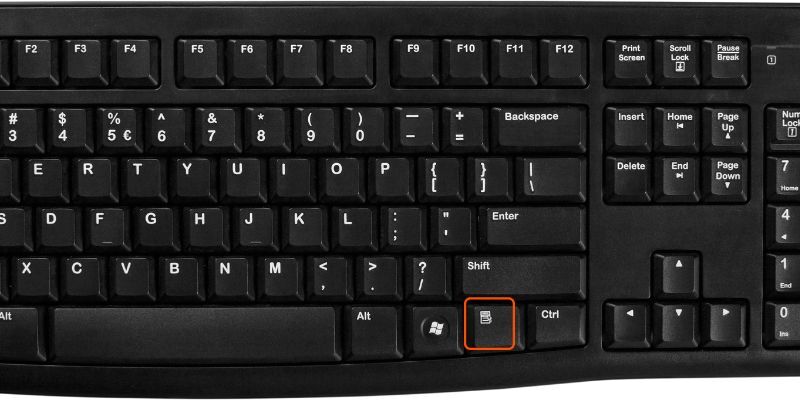
使用快捷鍵進行右鍵單擊
使用“Tab”和“Cursor”鍵,您可以在 Windows 中選擇項目。 然後,按“Enter”使該項目處於活動狀態。 結合起來,它們為您提供與左鍵或雙擊相同的功能。
大多數人不知道您也可以使用鍵盤快捷鍵右鍵單擊。 這種按鈕可以在幾個 Windows 鍵盤上看到。
同時,許多現代鍵盤都缺乏此功能。 幸運的是,“Shift + F10”是 Windows 上的常用快捷方式,結果相同。 在 Word 或 Excel 等程序中,它可以作為右鍵單擊突出顯示的任何內容或指針所在的位置。
鼠標點擊輔助功能
Microsoft 已將多種輔助功能整合到不同的 Windows 版本中,以使 Windows 操作系統更容易被殘障人士使用。
鼠標鍵是最有用的之一。 此功能存在於最新版本的 Windows 中,包括 Windows 7、Windows 8、Windows 10 和 Windows 11。
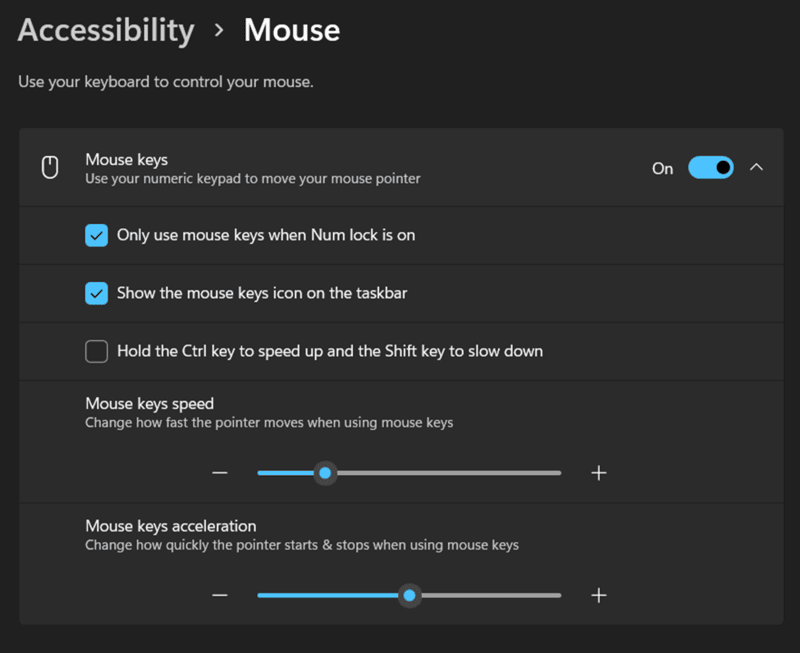
- 首先,按“Ctrl”和“Esc”打開開始菜單。
- 然後選擇設置選項並按“Enter”進入控制面板。
- 進入控制面板後,您必須使用 Tab 和箭頭鍵轉到“輔助功能選項”圖標並在最後按“Enter”。
- 按“Alt + M”激活鼠標鍵並按“Alt + A”進行更改。
- 此外,要在不使用鼠標的情況下在屏幕上四處移動,您必須打開“Numlock”,它可以讓您使用數字鍵盤四處移動。
- 使用“6”鍵向右移動,“4”鍵向左移動,“8”鍵向上移動,“2”鍵從數字鍵盤向下移動。
- 按數字鍵盤上的“5”鍵進行單擊。
- 按數字鍵盤上的加號 (+) 進行雙擊。
- 按減號 (-),然後按數字“5”進行右鍵單擊。
- 除非您按下數字鍵盤上的斜線 (/),否則“5”鍵將繼續充當右鍵單擊而不是標准單擊。
為任何 Mac 用戶使用鼠標的替代方法
在 Mac 上使用鼠標鍵
MacOS 提供了類似的輔助功能,可讓您使用鍵盤快捷鍵控制光標,保持無需鼠標右鍵單擊的方式。 正如您可能認為的那樣,它的運行方式與 Windows 版本的概念並不完全相同,但它仍然有效地運行。

在 MacOS 上工作時,您需要導航到系統偏好設置 > 輔助功能 > 指針控制 > 備用指針方法以找到鼠標鍵。 此外,要啟用鼠標按鈕,請選擇第一個選項。 屏幕上將出現一個帶有“鼠標鍵”字樣的彈出窗口。
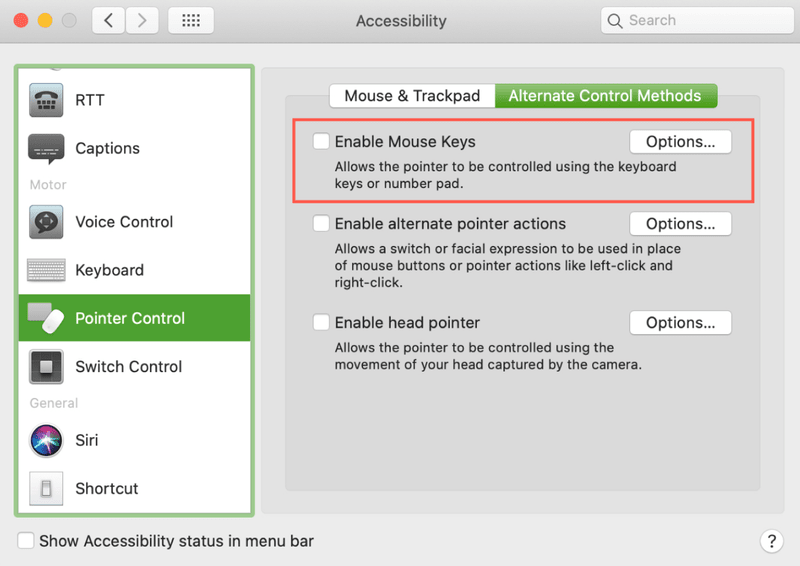
一旦功能打開,指定用於移動光標的鍵將不會鍵入任何內容。 您需要關閉鼠標鍵才能鍵入。
一種方法是每次通過前往“系統偏好設置”手動打開和關閉功能。 第二種(更快)方法是勾選“按“選項”鍵五次以激活鼠標鍵,方法是選擇鼠標鍵功能右側的選項按鈕。
“Option-Command-F5”或在 Mac 上連續按三下 Touch ID 按鈕將快速激活鼠標鍵。 您也可以使用這些鍵盤快捷鍵右鍵單擊 Macbook 和妙控鍵盤,因為它們通常沒有數字鍵盤。
在 macOS 中單擊鼠標右鍵
如您所知,如果您使用 Mac,則默認情況下不會配置所謂的“替代點擊”。 因此,當您直接在開箱即用的 Mac 上單擊鼠標右鍵時,什麼都不會發生。
在系統偏好設置的“鼠標和触控板”設置中,您必須配置鼠標的右鍵單擊行為。 當您用兩根手指(在觸控板上)或在妙控鼠標或觸控板的右側單擊時,將產生一次右鍵單擊(使用妙控鼠標)。
要產生右鍵單擊,您必須默認使用鼠標和鍵盤。 只需在按住控制按鈕的同時單擊即可。
它不應與“選項”按鈕混淆。 在許多情況下,如果您按住它而不是右鍵單擊菜單,您仍然會收到一個彈出菜單。 例如,在選擇 Wi-Fi 符號的同時按住選項會顯示高級 Wi-Fi 選項。
為什麼需要鼠標?
如果您的指點設備損壞或您發現鼠標難以使用,這些基於鍵盤的解決方案可能會很有用。 無論如何,您應該知道如何在沒有鼠標的情況下單擊鼠標右鍵。
如果您的殘疾使您無法使用鼠標控制指針,您應該考慮購買其他形式的指針設備。
一些定制的控制器可供行動不便的人使用,例如語音控製或眼動追踪攝像頭。
使用 Keysticks 等軟件可以使用通用的現成遊戲控制器來控制鼠標光標。 儘管鼠標指針仍然是當今大多數桌面操作系統的關鍵組件,但還有更多選項可用。
為什麼要改用鍵盤上的快捷方式?
硬件故障
當您的鼠標決定退出您時,這是您無法控制的事情之一。 其他時候,問題出在觸控板上。
鍵盤是一個很好的備份,因為在使用計算機時需要鼠標光標。 當指點設備出現問題時,了解如何使用鍵盤、箭頭鍵和數字鍵盤觸發鼠標指針會很有幫助。
可訪問性
在某些情況下,發現難以操作鼠標的人可以使用鍵盤。 在這種情況下,轉換為掌握鍵盤快捷鍵作為計算機導航的替代方法至關重要。
更專業的工作流程
很高興有些人發現在沒有鼠標的情況下使用電腦要舒服得多。 即使您雙擊相當多,您也可以繼續工作。
結論
通過鍵盤進行計算機導航變得越來越流行,因為它易於訪問並提高了生產力。 從長遠來看,鍵盤是最好的選擇,即使您可能在家里短期使用鼠標。
本文為您帶來了各種無需鼠標的右鍵單擊方法,有利於提高您的工作效率。
現在,查看這些遊戲鍵盤以增強您的遊戲體驗。
